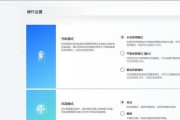随着现代科技的迅速发展,越来越多的华硕笔记本电脑配备了面部识别功能,为用户提供了快速且安全的登录方式。本文将详细介绍华硕笔记本面部识别功能的设置步骤,帮助您快速掌握这项便捷技术。
了解面部识别技术的基础
在开始设置面部识别之前,让我们快速了解一下这项技术。面部识别是一种生物识别技术,它通过分析和识别用户面部的特定特征,比如眼睛、鼻子和嘴巴的位置,以及它们之间的相对距离,来验证用户的身份。华硕笔记本电脑搭载的面部识别系统通常由专门的摄像头和相应的软件支持,能够实现快速且准确的用户识别。
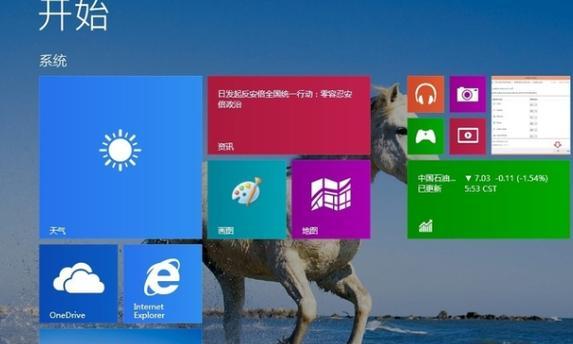
前置条件检查
在启动面部识别设置之前,请确认您的华硕笔记本具备以下条件:
拥有支持面部识别功能的华硕笔记本电脑;
确保您的笔记本电脑摄像头工作正常;
系统为Windows10或更高版本,因为这些操作系统内置了支持面部识别的相关功能;
笔记本电脑的电源设置满足需要,建议将电脑接通电源,以保证面部识别过程的稳定性和准确性。
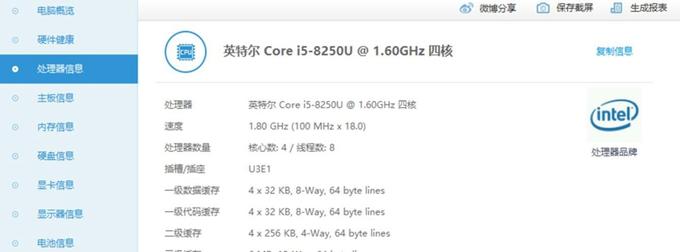
面部识别设置步骤
步骤一:进入设置菜单
请点击Windows开始按钮,然后在弹出的菜单中选择“设置”(齿轮形状的图标)。在设置菜单中选取“账户”选项进入。
步骤二:访问登录选项
在账户页面中,找到左侧的“登录选项”并点击,您将看到多种登录方式,包括密码、图片密码、PIN码等。在该页面中找到“设置WindowsHello面部识别”并点击。
步骤三:启动面部识别设置向导
点击“设置面部识别”后,系统会自动启动面部识别的设置向导。请按照向导的提示仔细操作,确保面部识别功能可以正确设置。
步骤四:扫描面部
在设置向导的指引下,将您的面部置于摄像头视野范围内,并在规定时间内保持不动。系统会扫描您的面部特征并进行存储,以便后期识别。
步骤五:测试面部识别
设置完成后,为了验证面部识别是否成功,系统会要求您再次进行面部扫描。这次扫描用于测试之前录入的面部数据是否可以被准确识别。
步骤六:完成设置
如果测试成功,您的面部识别设置就完成了。今后,您可以通过面部识别快速登录您的华硕笔记本电脑。
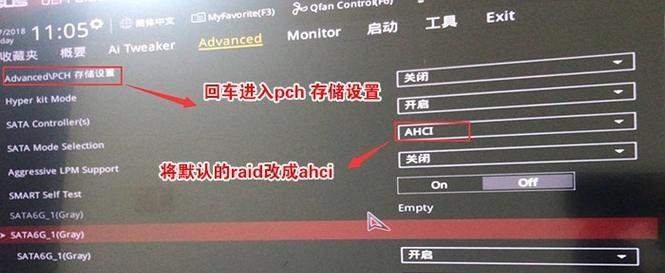
常见问题解答与实用技巧
在使用面部识别的过程中,您可能会遇到一些问题,这里提供一些常见问题的解答和实用技巧。
Q1:面部识别不成功怎么办?
A1:请确保在良好的照明条件下使用面部识别功能,避免光线过于强烈或过于昏暗造成识别失败。检查摄像头是否被遮挡或过于脏污。
Q2:如何添加或删除面部识别的用户?
A2:在登录选项中选择“WindowsHello面部识别”,然后点击“管理面部识别数据”,在此页面中您可以添加新用户或删除已有的面部识别数据。
结语
面部识别技术不仅让登录过程更为便捷,更为安全。通过本文介绍的步骤,相信您已经能够顺利地为您的华硕笔记本电脑设置面部识别功能。当然,技术总是在进步,保持好奇心和学习的热情,将助您更好地掌握和使用这些便捷功能。
标签: #华硕笔记本